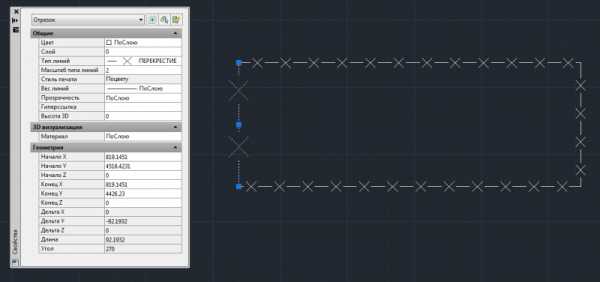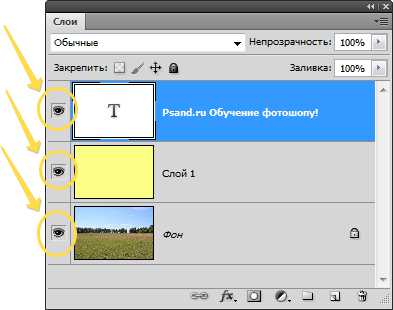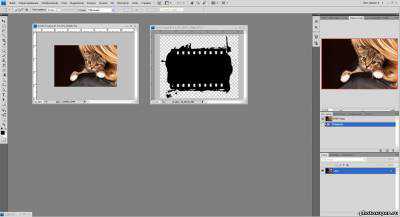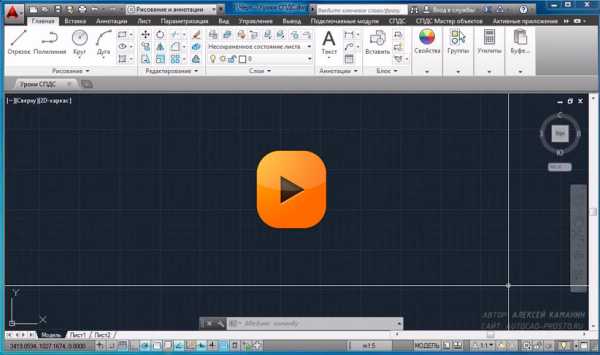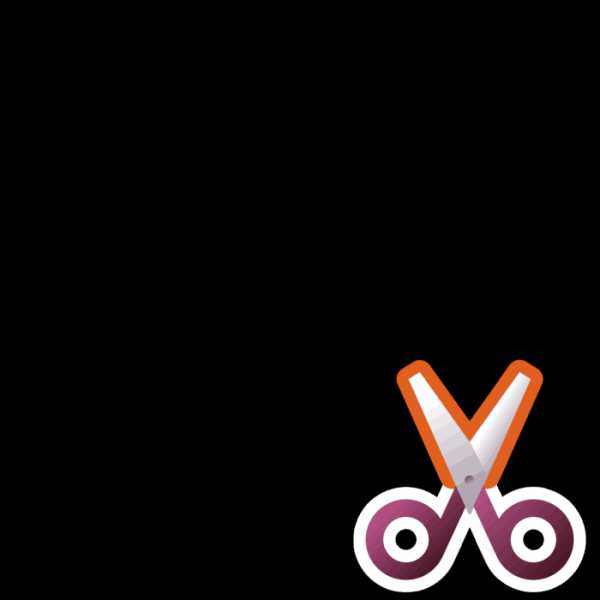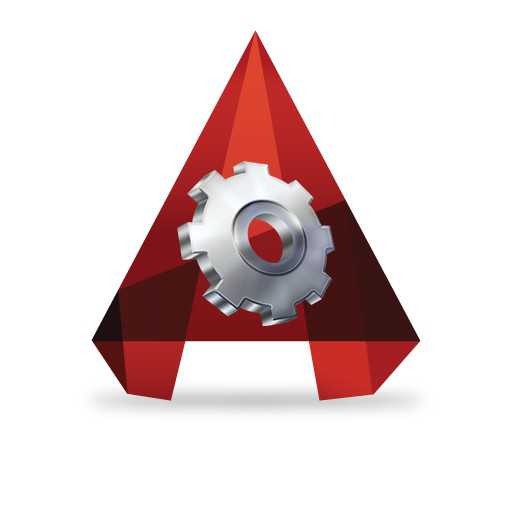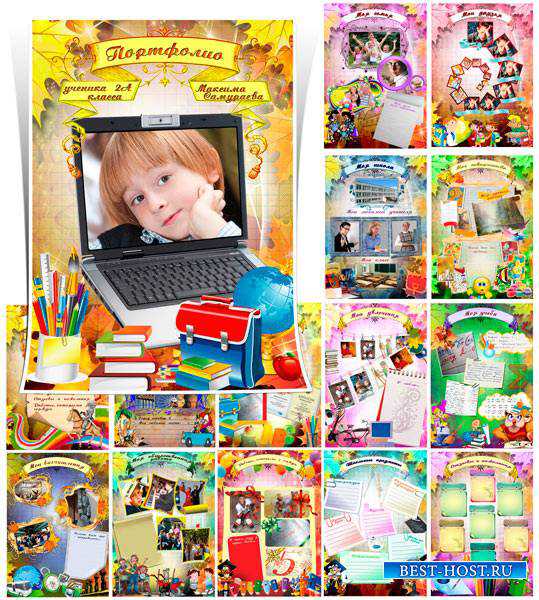Мы принимаем к оплате:
«Подарочный сертификат» от нашего Учебного Центра – это лучший подарок для тех, кто Вам дорог! Оплате обучение и подарите Вашим родным и близким обучение по любому из курсов!!!
«Сертификат на повторное обучение» дает возможность повторно пройти обучение в нашем Учебном Центре со скидкой 1000 рублей!
А также:
Как в автокаде создать свой тип линии
Как создать свой простой тип линии в AutoCAD
Несмотря на то, что в стандартной поставке AutoCAD идут свыше 40 типов линий, всегда найдется задача, для которой нужна какая-то другая, особенная и уникальная линия. Создать собственный тип линии не так сложно, как кажется. Предлагаю сегодня рассмотреть инструменты, которые дает AutoCAD для решения этой задачи.
Если создавать линию традиционным способом, то нужно в файле с расширением LIN описать стиль линии с помощью специальных выражений. Это не сложно, но неудобно и ненаглядно. Мы рассмотрим другой, более простой и наглядный способ.
В Express Tools, входящих в стандартную поставку AutoCAD есть команда Make Linetype (MKLTYPE), которая позволяет создать новый тип линии за несколько кликов.
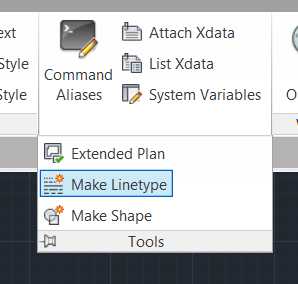
Рассмотрим создание простой линии, которая может состоять из отрезков и точек, и линии, содержащей текст.
Простой тип линии
- В масштабе 1:1 чертим прообраз нашей линии с помощью отрезков, например так (обратите внимание, что размеры проставлены лишь для наглядности, в создании стиля участвуют только отрезки)
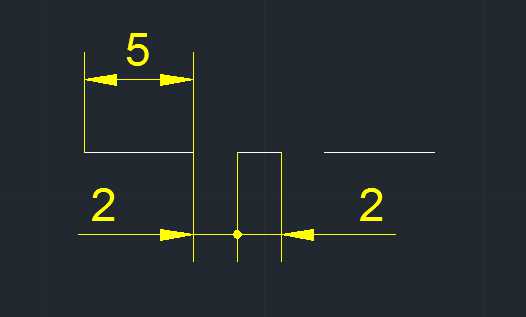
- Запускаем команду Make Linetype и указываем имя файла, где будет храниться создаваемый стиль.
- Вводим название линии, например, штр_пункт, и описание линии
- Указываем первую точку линии (Specify starting point for line definision) и конечную точку (Specify ending point for line definision). В нашем случае это будут крайние точки отрезков
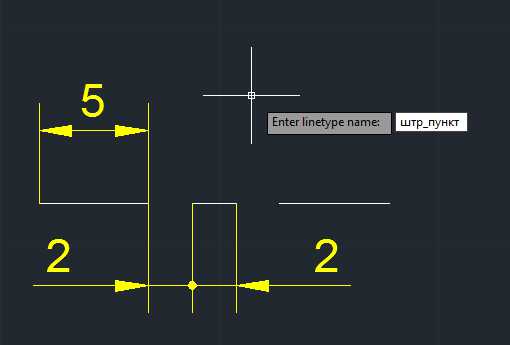
- Выбираем объекты, которые будут входить в описание линии
- При успешном завершении система выдаст сообщение о том, что стиль линии создан и загружен (Linetype XXXXX created and loaded)
Теперь можно поменять текущий стиль линии на созданный и нарисовать несколько объектов.На линии, выполненные по нашему стилю, действует масштаб типа линий и стиль для печати
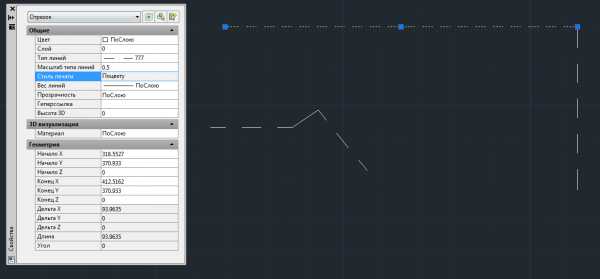
Линии с текстом
Иногда требуется создать тип линии, содержащей текст. Создание такого типа ничем не отличается от создания простого типа.
- Строим образец типа линий
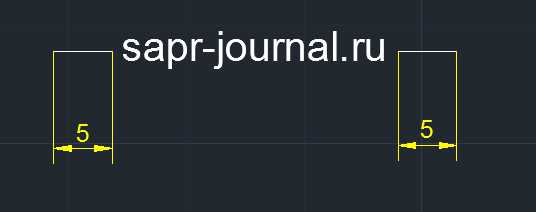
- С помощью Make Linetype создаем стиль, указав имя и описание, границы определения и объекты, входящие в описание типа линии.
Для объектов, имеющих созданный тип линии с текстом, также доступны опции масштаба типа линии и пр.
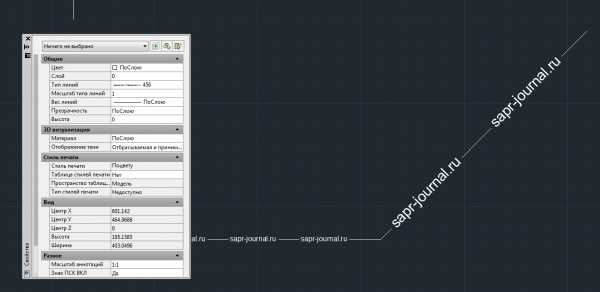
В следующий раз рассмотрим создание более сложного типа линии. Следите за обновлениями
Как создать новый тип линии в Autocad
При построении чертежей разработчиками применяются различные их типы: пунктир, обычная тонкая линия, толстая линия и многие другие типы. Наряду с другими применяются и линии, которые включают в себя буквы.
Стандартный перечень типов линий в системе проектирования AutoCAD достаточно многочислен для выполнения большинства типовых операций с чертежами. Но иногда бывает нужно использовать некоторый тип, которого нет в стандартном перечне, например, какое-нибудь нестандартное сочетание штрихов и точек или обозначения в типе букв и цифр. В случае такой необходимости у пользователя существует возможность по созданию своего, нового типа линии, который можно будет применять в последующих работах.
Все типы линий, которые используются в AutoCAD, описываются в файлах, имеющих расширение *.lin (причем имя файла может выбираться произвольно и описываться в таком файле могут несколько типов линий). При необходимости работы с линией, описанной в данном файле, данные о ней подгружаются по мере необходимости с помощью браузера. В поставку AutoCAD входят два файла, описывающих стандартный набор типов линий: 1) acadiso.lin и 2) acad.lin.
Рекомендация:
Новый тип линии может быть добавлен и в один из этих двух стандартных файлов, но мы делать это вам как пользователю AutoCAD настоятельно не рекомендуем, так как в случае даже банального сбоя в системе (которыми так грешат почти все программы операционной системы Windows) и переустановки программы данные файлы будут затерты и переписаны их первоначальными вариантами. Рекомендуем хранить ваши авторские, разработанные вами типы линий в отдельных файлах, размещенных в отдельных каталогах (даже было бы желательно, чтобы не на системном диске).
Рассмотрим подробнее создание файла, описывающего создание нового типа линий, отсутствующих в стандартном перечне, но очень нам необходимом. Создается такой файл в любом текстовом редакторе (Блокнот, WordPad или любой другой, который вам по нраву).
Допустим, нам нужно создать линию, которая состояла бы из последовательности точек, пробелов и штрихов. В начале нам требуется выделить фрагмент, который будет затем повторяться при черчении линии, то есть он (фрагмент) является базовым. Затем надо определить размеры всех составляющих фрагмента.
Если создаваемая линия имеет тип
- . . - . . - . . - . . - . . - . . - . .то составляющие ее будут такими:
- штрих единичной длины;
- пробел единичной длины;
- точка;
- пробел единичной длины;
- точка;
- пробел единичной длины.
Дальше эта часть повторяется произвольное число раз в зависимости от длины линии.
Теперь рассмотрим синтаксис создания файла описания линии. Собственно, описание состоит всего из двух строк кода:
*Name, Description
A,X1,X2,X3...XN
где
- символ * является обязательным элементом;
- Name – наименование типа линии (может быть произвольным);
- Description – это описание линии, которая нами создается;
- А – элемент строки (является обязательным и единственным типом). С его помощью осуществляется выравнивание;
- Х1…ХN – составляющие нового типа линии, которые перечисляются подряд через запятую по вот каким определенным правилам:
- в случае, если составляющим является штрих, то нужно указать его длину (положительное число);
- в случае, если составляющим является пробел, то также нужно указать его длину, только в отрицательном типе (отрицательное число);
- в случае, если составляющим является точка, указывается ноль (0).
В нашем случае разработки нового типа линии мы получим такой код:
*MyLine. Пример создания нового типа линии
А,1,-1,0,-1,0,-1
Остается сохранить файл с расширением *.lin и его в дальнейшем можно использовать. В следующем уроке мы разберем, как создается тип линий, который включает в себя буквы.
Создание типов линий в AutoCAD
Создание типов линий в AutoCAD. В AutoCAD существует огромный набор различных типов линий. Пунктир, штрих-пунктир, осевая и т. д. Но бывают ситуации, когда необходимо создать уникальный тип линий. И AutoCAD позволяет этот тип создать. В этой небольшой статье я опишу принцип создания типов линий в AutoCAD. Начнем.
Все типы линий содержатся в специальных файлах с расширением *.lin. Это означает, что мы сами можем создавать и подгружать такие файлы. Изначально в AutoCAD есть 2 файла. Это: acad.lin и acadiso.lin. Чтобы создать тип линии в AutoCAD нужно понимать, что она будет из себя представлять.
Предположим, наша линия будет выглядеть: _____ ABC _____ ABC _____. К этой линии нужно добавить размеры всех элементов. Пробелы, длина отрезков, длина текста и т.д. Открываем любой текстовый редактор. Например, блокнот. Описание линии находится в 2-х строках.
Первая строка: *Name,Description
- * — обязательный элемент первой строки.
- Name — имя нового типа линии.
- Description — описание нового типа линии
Вторая строка: A,X1,X2,…,[«Text»,Style,Height,Angle,X0,Y0],…,XN
- A — обязательный элемент строки, указывающий тип выранивания (существует единственный тип А).
- X1…XN — элементы типа линии, перечисляемые через запятую. Если элемент — штрих, то указывается длина штриха, как положительное число. Если элемент — пробел, то указывается длина пробела, как отрицательное число со знаком «минус». Eсли элемент — точка, то указывается 0.
- Text — текстовая строка, которая будет элементом линии.
- Style — стиль текста.
- Height — высота текста.
- Angle — угол поворота текста относительно линии
- X0 — отступ вдоль направления линии от предыдущего элемента линии до точки вставки текста (точкой вставки текста является нижний левый угол).
- Y0 — отступ вдоль направления, перпендикулярного линии, от предыдущего элемента линии до точки вставки текста.
Таким образом, мы пишем в Блокноте следующие две строчки:
- *Newline, Линия ABC
- A,5,-1,[«ABC»,Standard,Y=-0.5],-4
Мы создадим тип линии в AutoCAD с определенными размерами, которые задавали изначально. Теперь достаточно загрузить его в AutoCAD.
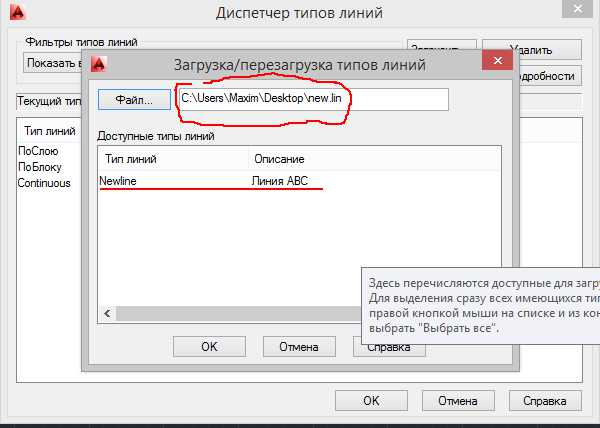
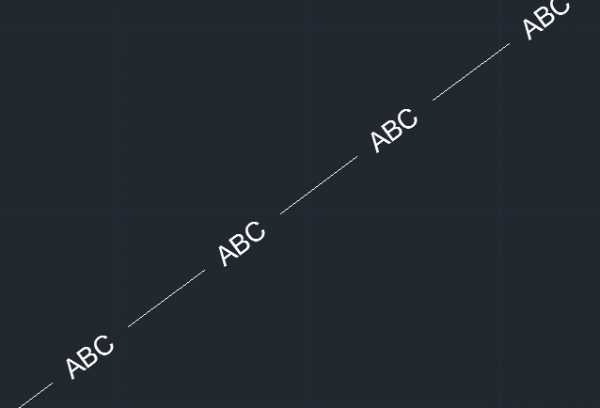
СКАЧАЙ 40 ВИДЕО
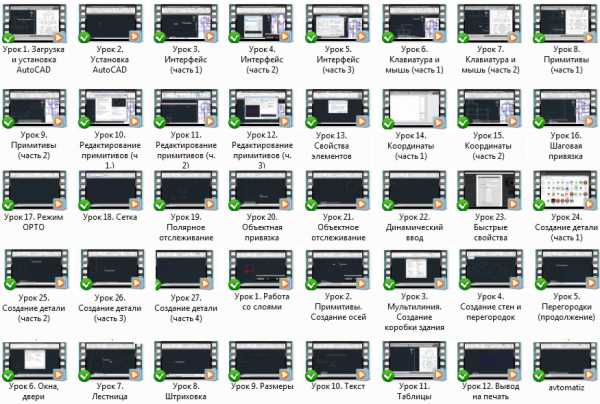
Похожие посты:
Урок №21. Создание сложного типа линий с помощью средств AutoCad
Урок №21. Создание сложного типа линий с помощью средств AutoCad
В этой статье мы продолжим беседу о том, как с помощью программного обеспечения AutoCAD можно конструировать собственные стили линий. В предыдущий раз темой нашего разговора был проект по созданию одномерных линий, включающих в себя не только цветные полосы, но и текстовые элементы. Теперь же речь пойдет о более сложных типовых элементах.
Специально для такого случая имеются особые примитивы – Формы. Однако нужно, прежде всего, сформировать такие линии, которые вам нужны.
Проектирование формы
Смоделировать форму можно при помощи функции под названием MKSHAPE, которая входит в состав стандартного набора программного пакета Express Tools. С её помощью можно спроектировать форму, а затем сохранить её отдельным документом типа SHP.
Не стоит забывать о том, что такая форма может включать в свой состав линейные сегменты, за исключением окружностей и дуг. Вот только они могут быть установлены под наклоном, в одном из шестнадцати фиксированных положений, через каждые 22,5 градуса. Существуют определенные ограничения еще и по длине сегмента, она не может превышать 15 точек. Кроме того, линия обязательно должна быть сплошного типа.
- Для начала нарисуем пересечение нескольких сегментов, длина которых составляет 5 миллиметров, а угол пересечения отсчитывает от горизонтали 45 градусов.
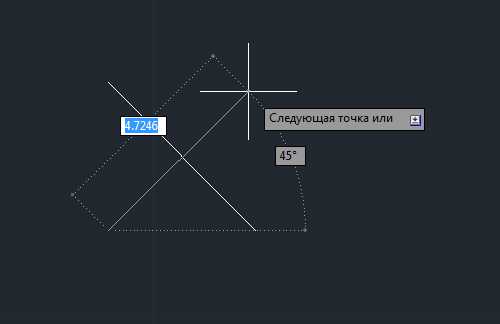
- Далее включаем в работу функцию по построению форм и задаем конечный файл с расширением SHP там, где будет сохранена будущая форма.
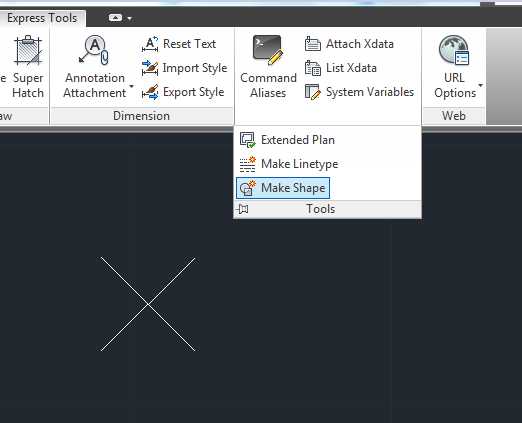
Пользуясь стандартным набором функций необходимо задать наименование новой формы, установить требуемые параметры разрешения, а также определить так называемую точку вставки, так как именно в этом пункте будет находиться расчетная точка пересечения линий, а также объекты, из которых будет состоять форма. Только после этого готовую форму можно использовать по назначению.
Вставить форму можно с помощью специальной функции под названием ФОРМА (_SHAPE).
Построение типа линии
- Теперь мы можем вставить новую форму в файл с указанием наименования конкретной формы, пункта вставки, угла поворота и значения высот.
- Те линейные элементы, которых конструктору недостаточно, можно построить. Например, две дополнительные линии по пять миллиметров.
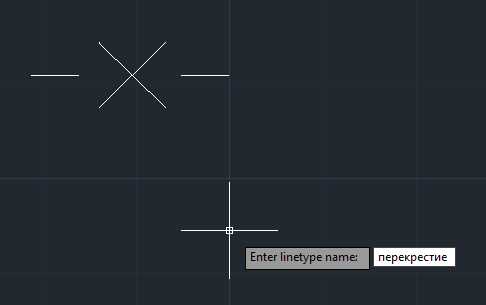
- Далее нужно будет выполнить функцию Make Linetype (MKLTYPE):
- Задаем файл для сохранения формируемого образца
- Указываем наименование линии – пересечение
- Наносим описание линии
- Необходимо при помощи соответствующих программных команд задать стартовую и конечную точки. В данном случае в роли таких точек будут выступать боковые точки линейных отрезков.
- Теперь можно определиться с выбором объектов, из которых будет состоять описание линейных объектов
Если всё было сделано правильно, созданный вид линейного объекта станет доступным для пользователя в общем списке.
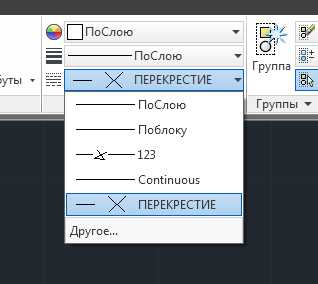
Теперь можно без проблем построить любой объект с использованием нового элемента. Если использовать функцию под названием Масштаб типа линии, в результате получится такой образец, который мы можем увидеть ниже: